8 データの入出力
この章で使うパッケージを読み込む。
8.1 データの読み込み
8.1.1 CSVファイルの場合
データの保存によく利用される保存形式として、CSVファイルがある。CSV とは、comma separated values の略である。多くの人に馴染みがあると思われる Excelファイル (.xlsx) と同じように、表形式(行列形式)のデータを保存することができる。しかし、Excelファイルとは異なり、文字の大きさ、セルの背景色、複数のセルの結合のような情報はもたず、純粋にデータに含まれる変数の名前と各変数の値(数値・文字列)のみが格納されているため、ファイルサイズが小さい。文字データしかもたないテキストファイルなので、テキストエディタでも開くことができる。テキストエディタでCSVファイルを開けば、これが “CSV” と呼ばれる理由がわかるだろう。CSVフォーマットはデータを保存のための標準フォーマットの1つであり、多くのデータがCSV形式で保存されている。現存するデータ分析ソフトでCSV ファイルを開けないものはおそらくないだろう。
RでもCSV形式のファイルは簡単に読み込める。実際にやってみよう。例として利用するデータのダウンロード方法については本書の、巻頭を参照されたい。CSVファイルに保存されたデータをRで読み込むにはread.csv()またはreadr::read_csv()関数を使う1。読み込む際は前章のベクトルの生成同様、何らかの名前を付けて作業環境に保存する。Dataフォルダにある FIFA_Women.csv ファイルを読み込み、my_df1と名付ける場合、以下のようなコードを実行する2。以下のコードでmy_df1 <- の部分を入力しないと、データが画面に出力され、自分の作業スペースには保存されないので注意されたい。
読み込まれたデータの中身を見るには、ベクトルの場合と同様にprint()関数を使うか、オブジェクト名を入力する。すると、データ全体が表示される。ただし、表示できる列数・行数に限りがあるため、あまりにも大きなデータの場合は一部のみ表示される[^data-print-note1]。 [^data-print-note1]: R MarkdownファイルまたはQuarto ファイルでインライン表示している場合には、最初の10行のみ表示される。
ID Team Rank Points Prev_Points Confederation
1 1 Albania 75 1325 1316 UEFA
2 2 Algeria 85 1271 1271 CAF
3 3 American Samoa 133 1030 1030 OFC
4 4 Andorra 155 749 749 UEFA
5 5 Angola 121 1117 1117 CAF
6 6 Antigua and Barbuda 153 787 787 CONCACAF
7 7 Argentina 32 1659 1659 CONMEBOL
8 8 Armenia 126 1103 1104 UEFA
9 9 Aruba 157 724 724 CONCACAF
10 10 Australia 7 1963 1963 AFC
11 11 Austria 22 1792 1797 UEFA
12 12 Azerbaijan 76 1321 1326 UEFA
13 13 Bahrain 84 1274 1274 AFC
14 14 Bangladesh 134 1008 1008 AFC
15 15 Barbados 135 1002 1002 CONCACAF
16 16 Belarus 53 1434 1437 UEFA
17 17 Belgium 17 1819 1824 UEFA
18 18 Belize 150 824 824 CONCACAF
19 19 Bermuda 136 987 987 CONCACAF
20 20 Bhutan 154 769 769 AFC
21 21 Bolivia 91 1236 1236 CONMEBOL
22 22 Bosnia and Herzegovina 59 1411 1397 UEFA
23 23 Botswana 148 848 848 CAF
24 24 Brazil 8 1958 1956 CONMEBOL
25 25 Bulgaria 79 1303 1303 UEFA
26 26 Cameroon 51 1455 1486 CAF
27 27 Canada 8 1958 1958 CONCACAF
28 28 Chile 37 1640 1637 CONMEBOL
29 29 China PR 15 1867 1842 AFC
30 30 Chinese Taipei 40 1589 1584 AFC
31 31 Colombia 25 1700 1700 CONMEBOL
32 32 Comoros 156 731 731 CAF
33 33 Congo 104 1178 1178 CAF
34 34 Congo DR 110 1159 1159 CAF
35 35 Cook Islands 103 1194 1194 OFC
36 36 Costa Rica 36 1644 1630 CONCACAF
37 37 Côte d'Ivoire 63 1392 1392 CAF
38 38 Croatia 52 1453 1439 UEFA
39 39 Cuba 88 1240 1240 CONCACAF
40 40 Cyprus 123 1114 1123 UEFA
41 41 Czech Republic 29 1678 1678 UEFA
42 42 Denmark 16 1851 1839 UEFA
43 43 Dominican Republic 105 1173 1173 CONCACAF
44 44 El Salvador 109 1164 1164 CONCACAF
45 45 England 6 1999 2001 UEFA
46 46 Equatorial Guinea 71 1356 1356 CAF
47 47 Estonia 95 1210 1206 UEFA
48 48 Eswatini 151 822 822 CAF
49 49 Ethiopia 111 1151 1151 CAF
50 50 Faroe Islands 86 1259 1262 UEFA
51 51 Fiji 66 1373 1373 OFC
52 52 Finland 30 1671 1678 UEFA
53 53 France 3 2036 2033 UEFA
54 54 Gabon 130 1066 1066 CAF
55 55 Gambia 113 1143 1183 CAF
56 56 Georgia 115 1138 1145 UEFA
57 57 Germany 2 2090 2078 UEFA
58 58 Ghana 60 1401 1404 CAF
59 59 Greece 62 1396 1395 UEFA
60 60 Guam 82 1282 1282 AFC
61 61 Guatemala 80 1290 1290 CONCACAF
62 62 Haiti 64 1391 1368 CONCACAF
63 63 Honduras 116 1136 1136 CONCACAF
64 64 Hong Kong 74 1329 1335 AFC
65 65 Hungary 43 1537 1526 UEFA
66 66 Iceland 19 1817 1821 UEFA
67 67 India 55 1432 1432 AFC
68 68 Indonesia 94 1222 1222 AFC
69 69 IR Iran 70 1358 1358 AFC
70 70 Israel 67 1369 1371 UEFA
71 71 Italy 14 1889 1882 UEFA
72 72 Jamaica 50 1460 1461 CONCACAF
73 73 Japan 11 1937 1942 AFC
74 74 Jordan 58 1419 1419 AFC
75 75 Kazakhstan 77 1318 1318 UEFA
76 76 Kenya 137 986 986 CAF
77 77 Korea DPR 10 1940 1940 AFC
78 78 Korea Republic 18 1818 1812 AFC
79 79 Kosovo 125 1104 1109 UEFA
80 80 Kyrgyz Republic 120 1118 1118 AFC
81 81 Latvia 93 1223 1223 UEFA
82 82 Lebanon 141 967 967 AFC
83 83 Lesotho 147 850 850 CAF
84 84 Lithuania 107 1169 1168 UEFA
85 85 Luxembourg 119 1124 1124 UEFA
86 86 Madagascar 158 691 691 CAF
87 87 Malawi 145 887 887 CAF
88 88 Malaysia 90 1238 1238 AFC
89 89 Maldives 142 966 966 AFC
90 90 Mali 83 1276 1276 CAF
91 91 Malta 101 1197 1195 UEFA
92 92 Mauritius 159 357 357 CAF
93 93 Mexico 27 1686 1699 CONCACAF
94 94 Moldova 92 1228 1229 UEFA
95 95 Mongolia 123 1114 1114 AFC
96 96 Montenegro 97 1201 1206 UEFA
97 97 Morocco 81 1289 1280 CAF
98 98 Mozambique 152 814 814 CAF
99 99 Myanmar 45 1511 1527 AFC
100 100 Namibia 143 956 956 CAF
101 101 Nepal 99 1200 1200 AFC
102 102 Netherlands 4 2032 2035 UEFA
103 103 New Caledonia 96 1208 1208 OFC
104 104 New Zealand 23 1757 1760 OFC
105 105 Nicaragua 122 1116 1116 CONCACAF
106 106 Nigeria 38 1614 1614 CAF
107 107 North Macedonia 129 1072 1073 UEFA
108 108 Northern Ireland 55 1432 1433 UEFA
109 109 Norway 12 1930 1929 UEFA
110 110 Palestine 117 1131 1131 AFC
111 111 Panama 60 1401 1437 CONCACAF
112 112 Papua New Guinea 46 1504 1504 OFC
113 113 Paraguay 48 1490 1490 CONMEBOL
114 114 Peru 65 1376 1376 CONMEBOL
115 115 Philippines 67 1369 1369 AFC
116 116 Poland 28 1683 1677 UEFA
117 117 Portugal 32 1659 1667 UEFA
118 118 Puerto Rico 106 1172 1172 CONCACAF
119 119 Republic of Ireland 31 1666 1665 UEFA
120 120 Romania 44 1535 1542 UEFA
121 121 Russia 24 1708 1708 UEFA
122 122 Rwanda 144 899 899 CAF
123 123 Samoa 107 1169 1169 OFC
124 124 Scotland 21 1804 1794 UEFA
125 125 Senegal 87 1247 1245 CAF
126 126 Serbia 41 1558 1553 UEFA
127 127 Singapore 128 1089 1089 AFC
128 128 Slovakia 47 1501 1500 UEFA
129 129 Slovenia 49 1471 1467 UEFA
130 130 Solomon Islands 114 1140 1140 OFC
131 131 South Africa 53 1434 1434 CAF
132 132 Spain 13 1915 1900 UEFA
133 133 Sri Lanka 140 968 968 AFC
134 134 St. Kitts and Nevis 131 1050 1054 CONCACAF
135 135 St. Lucia 138 982 982 CONCACAF
136 136 Suriname 127 1093 1093 CONCACAF
137 137 Sweden 5 2007 2022 UEFA
138 138 Switzerland 20 1815 1817 UEFA
139 139 Tahiti 102 1196 1196 OFC
140 140 Tajikistan 132 1035 1035 AFC
141 141 Tanzania 139 978 978 CAF
142 142 Thailand 39 1596 1620 AFC
143 143 Tonga 88 1240 1240 OFC
144 144 Trinidad and Tobago 72 1354 1354 CONCACAF
145 145 Tunisia 78 1304 1313 CAF
146 146 Turkey 69 1365 1361 UEFA
147 147 Uganda 146 868 868 CAF
148 148 Ukraine 26 1692 1697 UEFA
149 149 United Arab Emirates 97 1201 1201 AFC
150 150 Uruguay 73 1346 1346 CONMEBOL
151 151 US Virgin Islands 149 843 843 CONCACAF
152 152 USA 1 2181 2174 CONCACAF
153 153 Uzbekistan 42 1543 1543 AFC
154 154 Vanuatu 117 1131 1131 OFC
155 155 Venezuela 57 1425 1425 CONMEBOL
156 156 Vietnam 35 1657 1665 AFC
157 157 Wales 34 1658 1659 UEFA
158 158 Zambia 100 1198 1167 CAF
159 159 Zimbabwe 111 1151 1151 CAF しかし、通常はデータが読み込まれているかどうかを確認するためにデータ全体を見る必要はない。最初の数行のみで問題ないはずだ。そのために、head() 関数を使う。これは最初の6行 (n で表示行数を変えることができる) を表示してくれる。
ID Team Rank Points Prev_Points Confederation
1 1 Albania 75 1325 1316 UEFA
2 2 Algeria 85 1271 1271 CAF
3 3 American Samoa 133 1030 1030 OFC
4 4 Andorra 155 749 749 UEFA
5 5 Angola 121 1117 1117 CAF
6 6 Antigua and Barbuda 153 787 787 CONCACAF 同様に、最後の n行はtail() で表示する。
ID Team Rank Points Prev_Points Confederation
151 151 US Virgin Islands 149 843 843 CONCACAF
152 152 USA 1 2181 2174 CONCACAF
153 153 Uzbekistan 42 1543 1543 AFC
154 154 Vanuatu 117 1131 1131 OFC
155 155 Venezuela 57 1425 1425 CONMEBOL
156 156 Vietnam 35 1657 1665 AFC
157 157 Wales 34 1658 1659 UEFA
158 158 Zambia 100 1198 1167 CAF
159 159 Zimbabwe 111 1151 1151 CAF ただし、今後は特殊な事情がない限りread.csv()は使用せず、readr::read_csv()を使う。基本的な使い方は同じである。read_csv()は{tidyverse}の一部である{readr}パッケージに含まれる関数であるため、あらかじめ{tidyverse}(または{readr}そのもの)を読み込んでおく必要がある。
# A tibble: 159 × 6
ID Team Rank Points Prev_Points Confederation
<dbl> <chr> <dbl> <dbl> <dbl> <chr>
1 1 Albania 75 1325 1316 UEFA
2 2 Algeria 85 1271 1271 CAF
3 3 American Samoa 133 1030 1030 OFC
4 4 Andorra 155 749 749 UEFA
5 5 Angola 121 1117 1117 CAF
6 6 Antigua and Barbuda 153 787 787 CONCACAF
7 7 Argentina 32 1659 1659 CONMEBOL
8 8 Armenia 126 1103 1104 UEFA
9 9 Aruba 157 724 724 CONCACAF
10 10 Australia 7 1963 1963 AFC
# ℹ 149 more rows 同じファイルが読み込まれたが、データを出力すると最初の10行のみが表示される。画面に収まらない大きさのデータであれば、適宜省略し、見やすく出力してくれる。read_csv()で読み込まれたデータは、tibbleと呼ばれるやや特殊なものとして格納される。Rがデフォルトで提供する表形式データの構造はdata.frameだが、tibbleはその拡張版である。詳しくは第10.4章を参照されたい。
8.1.2 エンコーディングの話
Vote_ShiftJIS.csv はShift-JIS でエンコーディングされた csvファイルである。このファイルを read.csv() 関数で読み込んでみよう。
Error in type.convert.default(data[[i]], as.is = as.is[i], dec = dec, : invalid multibyte string at '<96>k<8a>C<93><b9>'Windowsならなんの問題なく読み込まれるだろう。しかし、macOSの場合、以下のようなエラーが表示され、読み込めない。
## Error in type.convert.default(data[[i]], as.is = as.is[i], dec = dec, : '<96>k<8a>C<93><b9>' に不正なマルチバイト文字があります このファイルは、read.csv()の代わりに {readr}パッケージのread_csv()を使えば読み込むことができる3。read_csv()で読み込み、中身を確認してみよう。
# A tibble: 6 × 11
ID Pref Zaisei Over65 Under30 LDP DPJ Komei Ishin JCP SDP
<dbl> <chr> <dbl> <dbl> <dbl> <dbl> <dbl> <dbl> <dbl> <dbl> <dbl>
1 1 "\x96k\x8aC\x… 0.419 29.1 24.7 32.8 30.6 13.4 3.43 11.4 1.68
2 2 "\x90\xc2\x90… 0.332 30.1 23.9 40.4 24.6 12.8 3.82 8.92 3.41
3 3 "\x8a\xe2\x8e… 0.341 30.4 24.5 34.9 22.4 8.61 5.16 11.2 5.29
4 4 "\x8b{\x8f\xe… 0.596 25.8 27.3 36.7 25.4 13.4 3.97 9.99 3.62
5 5 "\x8fH\x93c\x… 0.299 33.8 21.4 43.5 22.7 11.2 5.17 7.56 5.12
6 6 "\x8eR\x8c`\x… 0.342 30.8 24.8 42.5 21.5 11.8 4.3 7.6 5.2 2列目のPref列には日本語で都道府県名が入っているはずだが、謎の文字列が表示される。Windows でread.csv()を使ったなら、このファイルは問題なく読み込めたはずだ。それは、read.csv()がWindowsではShift-JISを、macOSではUTF-8をファイルの文字コードとして想定しているためだ。一方、read_csv()はOSにかかわらず世界標準であるUTF-8でファイルを読み込む。
正しい都道府県名を表示する方法はいくつかあるが、ここでは3つの方法を紹介する。
1. read.csv()関数のfileEncoing引数の指定
第1の方法は、read.csv()関数の fileEncoding 引数を追加するというものである。この引数に、開きたいファイルで使われている文字コードを指定すればよい。Shift-JISの場合、"Shift_JIS" を指定する。ハイフン (-)ではなく、アンダーバー (_) であることに注意されたい。この"Shift_JIS"は"cp932" に書き換えても良い。それではやってみよう。
ID Pref Zaisei Over65 Under30 LDP DPJ Komei Ishin JCP SDP
1 1 北海道 0.41903 29.09 24.70 32.82 30.62 13.41 3.43 11.44 1.68
2 2 青森県 0.33190 30.14 23.92 40.44 24.61 12.76 3.82 8.92 3.41
3 3 岩手県 0.34116 30.38 24.48 34.90 22.44 8.61 5.16 11.24 5.29
4 4 宮城県 0.59597 25.75 27.29 36.68 25.40 13.42 3.97 9.99 3.62
5 5 秋田県 0.29862 33.84 21.35 43.46 22.72 11.19 5.17 7.56 5.12
6 6 山形県 0.34237 30.76 24.75 42.49 21.47 11.78 4.30 7.60 5.20 Pref列の日本語が正常に表示された。繰り返しになるが、WindowsならfileEncoding引数がなくても正しく読み込める。むしろ、UTF-8で書かれたファイルが読み込めない可能性がある。WindowsでUTF-8のファイルを読み込みときは、fileEncoding = "UTF-8"を指定するとよい。
2. read_csv()関数のlocale引数の指定
第2の方法は、 read_csv() 関数のlocale 引数を指定する方法である。read_csv()には fileEncodingという引数の代わりに locale があるので、locale = locale(encoding = "Shift_JIS")を追加する。
ShiftJIS_df3 <- read_csv("Data/Vote_ShiftJIS.csv",
locale = locale(encoding = "Shift_JIS"))
head(ShiftJIS_df3)# A tibble: 6 × 11
ID Pref Zaisei Over65 Under30 LDP DPJ Komei Ishin JCP SDP
<dbl> <chr> <dbl> <dbl> <dbl> <dbl> <dbl> <dbl> <dbl> <dbl> <dbl>
1 1 北海道 0.419 29.1 24.7 32.8 30.6 13.4 3.43 11.4 1.68
2 2 青森県 0.332 30.1 23.9 40.4 24.6 12.8 3.82 8.92 3.41
3 3 岩手県 0.341 30.4 24.5 34.9 22.4 8.61 5.16 11.2 5.29
4 4 宮城県 0.596 25.8 27.3 36.7 25.4 13.4 3.97 9.99 3.62
5 5 秋田県 0.299 33.8 21.4 43.5 22.7 11.2 5.17 7.56 5.12
6 6 山形県 0.342 30.8 24.8 42.5 21.5 11.8 4.3 7.6 5.2 3. LibreOfficeなどを利用する方法
第3の方法は、そもそも Shift-JISでではなく、より一般的な UTF-8 でエンコーディングされたファイルを用意し、それを読み込むことである。ただし、この作業のためにはR以外のソフトが必要である。テキストエディタには文字コードを変更する機能がついているものが多いので、その機能を利用して文字コードを Shift-JISからUTF-8に変えればよい。また、オープンソースのオフィススイートである LibreOffice は、CSVを開く際に文字コードを尋ねてくれるので、Shift-JIS を指定してCSV ファイルを開こう。その後、開いたファイルの文字コードをUTF-8に変更し、別名でCSVファイルを保存すれば、文字コード以外の中身が同じファイルができる。そのようにして作ったのが、Vote.csv である。これを読み込んでみよう。
ID Pref Zaisei Over65 Under30 LDP DPJ Komei Ishin JCP SDP
1 1 北海道 0.41903 29.09 24.70 32.82 30.62 13.41 3.43 11.44 1.68
2 2 青森県 0.33190 30.14 23.92 40.44 24.61 12.76 3.82 8.92 3.41
3 3 岩手県 0.34116 30.38 24.48 34.90 22.44 8.61 5.16 11.24 5.29
4 4 宮城県 0.59597 25.75 27.29 36.68 25.40 13.42 3.97 9.99 3.62
5 5 秋田県 0.29862 33.84 21.35 43.46 22.72 11.19 5.17 7.56 5.12
6 6 山形県 0.34237 30.76 24.75 42.49 21.47 11.78 4.30 7.60 5.20macOSでは第1引数以外の引数を何も指定しなくても、ファイルが正しく読み込まれ、都道府県名が日本語で表示されている。ただし、Windowsで文字化けが生じる場合はファイルのエンコーディングをUTF-8に指定して読み込もう。
8.1.3 その他のフォーマット
データ分析で用いられるデータの多くは表の形で保存されている。表形式のデータは、.csv以外に、.xlsx (Excel)、.dta (Stata)、.sav (SPSS)、.ods (LibreOfficeなど) などのファイル形式で保存されることがある。ここでは接する機会が多い Excel 形式のファイルと Stata 形式のファイルの読み込みについて説明しよう4。
Excelファイルを読み込むためにはreadxlパッケージを使う。インストールされていない場合、コンソール上でinstall.packages("readxl")を入力し、インストールする(上で pacman::p_load(readxl) を実行したのでインストールされているはずだが)。以下ではreadxlパッケージがインストールされていると想定し、Soccer.xlsxファイルを読み込み、Excel_DFと名付けてみよう。
Excelファイルには2つ以上のシートが含まれる場合が多いが、その場合にはどのシートを読み込むかをsheetIndex で指定する。実際、Soccer.xlsxファイルをExcelまたはLibreOffice Calc で開いてみると、シートが3つある。そのうち、必要なデータは1つ目のシートにあるので、ここでは1を指定した。きちんと読み込たか確認してみよう。
# A tibble: 6 × 6
ID Team Rank Points Prev_Points Confederation
<dbl> <chr> <dbl> <dbl> <dbl> <chr>
1 1 Albania 75 1325 1316 UEFA
2 2 Algeria 85 1271 1271 CAF
3 3 American Samoa 133 1030 1030 OFC
4 4 Andorra 155 749 749 UEFA
5 5 Angola 121 1117 1117 CAF
6 6 Antigua and Barbuda 153 787 787 CONCACAF Stataの.dtaファイルはhavenパッケージのread_dta() 関数を使って読み込む。Stata形式で保存された Soccer.dta を読み込み、Stata_DFと名付けてみよう。
# A tibble: 6 × 6
id team rank points prev_points confederation
<dbl> <chr> <dbl> <dbl> <dbl> <chr>
1 1 Albania 75 1325 1316 UEFA
2 2 Algeria 85 1271 1271 CAF
3 3 American Samoa 133 1030 1030 OFC
4 4 Andorra 155 749 749 UEFA
5 5 Angola 121 1117 1117 CAF
6 6 Antigua and Barbuda 153 787 787 CONCACAF Excel形式のデータと同じ内容のデータであること確認できる(ただし、変数名は少し異なる)。
社会科学で扱うデータの多くは.csv、.xlsx (または.xls)、.dtaで提供されるめ、以上のやり方で多くのデータの読み込みができる。
8.1.4 RDataファイルの場合
データ分析には表形式以外のデータも使われる。データ分析でよく使われるデータの形として、ベクトルや行列のほかにlist型がある。表形式だけでなく、Rで扱える様々なデータを含むファイル形式の1つが.RDataフォーマットである。.RDataにはRが扱える形式のデータを格納するだけでなく、表形式のデータを複数格納することができる。また、データだけでなく、分析結果も保存することができる。.RData形式のファイルはRでしか読み込めないため、データの保存方法としては推奨できないが、1つのファイルにさまざまなデータが格納できるという大きな長所があるため、分析の途中経過を保存するためにしばしば利用される。
ここではDataフォルダにあるScores.RDataを読み込んでみよう。このファイルには学生5人の数学と英語の成績に関するデータがそれぞれMathScoreとEnglishScoreという名で保存されている。このデータを読み込む前に、現在の実行環境にどのようなオブジェクトがあるかを ls() 関数を使って確認してみよう5。
現在の実行環境に7個のオブジェクトがあることがわかる。
では、Scores.RDataを読み込んでみよう。.RData は、load() 関数で読み込む。ただし、これまでのファイルの読み込みとは異なり、保存先のオブジェクト名は指定しない。なぜなら、.Rdata の中に既にオブジェクトが保存されているからだ。
ここでもう一度実行環境上にあるオブジェクトのリストを確認してみよう。
[1] "EnglishScore" "Excel_DF" "MathScore" "my_df1" "ShiftJIS_df1"
[6] "ShiftJIS_df2" "ShiftJIS_df3" "Stata_DF" "UTF8_df" MathScoreとEnglishScoreという名前のオブジェクトが追加されていることが分かる。
このように、load()による.RData の読み込みは、.csvファイルや.xlsxファイルの読み込みとは異なる。以下の2点が重要な違いである。
.RDataは、1つのファイルに複数のデータを含むことができる。.RDataの中にRのオブジェクトが保存されているので、ファイルの読み込みと同時に名前を付けて格納する必要がない。
問題なく読み込まれているか確認するため、それぞれのオブジェクトの中身を見てみよう。
8.2 データの書き出し
データを手に入れた時点でそのデータ(生データ)が分析に適した状態であることは稀である。多くの場合、分析をするためには手に入れたデータを分析に適した形に整形する必要がある。この作業を「データクリーニング」と呼ぶが、データ分析の作業全体に占めるデータクリーニングの割合は5割から7割ほどで、大部分の作業時間をクリーニングに費やすことになる。(クリーニングの方法については、データハンドリングの章で説明する。)
データクリーニングが終わったら、生データとクリーニングに使ったコード、クリーニング済みのデータをそれぞれ保存しておこう。クリーニングのコードさえあればいつでも生データからクリーニング済みのデータに変換することができるが、時間的にあまり効率的ではないので、クリーニング済みのデータも保存したほうがよい。そうすれば、いつでもそのデータを読み込んですぐに分析作業に取り組無ことができる6。
8.2.1 CSVファイル
データを保存する際にまず考えるべきフォーマットは.csv である。データが表の形をしていない場合には次節で紹介する.RDataフォーマットが必要になるが、多くの場合、データは表の形をしている。読み込みのところで説明したとおり、.csvファイルは汎用的なテキストファイルであり、ほとんどの統計ソフトおよび表計算ソフトで読み込むことができるので、特にこだわりがなければ業界標準のフォーマットとも言える CSV形式でデータ保存しておくのが安全だ7。
まずは、架空のデータを作ってみよう。Rにおける表形式のデータは data.frame型で表現する。(詳細については第10章で説明する。)
上のコードを実行すると、my_dataというオブジェクトが生成され、中には以下のようなデータが保持される。
このデータをmy_data.csvという名前のcsvファイルで保存するには、write.csv()またはreadr::write_csv()という関数を使う。必須の引数は2つで、1つ目の引数は保存するオブジェクト名、2つ目の引数 file は書き出すファイル名である。プロジェクトフォルダの下位フォルダ、たとえばDataフォルダに保存するなら、ファイル名を"Data/my_ata.csv"のように指定する。
これを実行すると、プロジェクトのフォルダの中にある Data フォルダにmy_data.csvが生成される。LibreOfficeやNumbers、Excelなどを使ってmy_data.csvを開いてみると、先ほど作成したデータが保存されていることが確認できる。
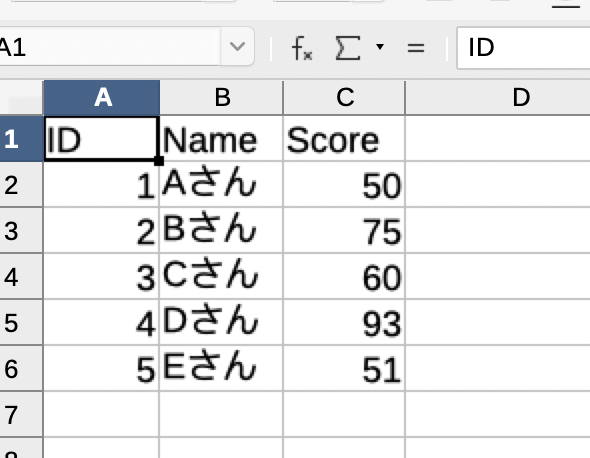
8.2.2 RDataファイル
最後に.RData形式でデータを書き出してみよう。今回は先ほど作成したmy_dataと、以下で作成するnumeric_vec1、numeric_vec2、character_vecをmy_RData.RDataという名のファイルとして Dataフォルダに書き出す。使用する関数は save() である。引数として保存するオブジェクト名をすべてカンマ区切りで書き、最後にfile 引数でファイル名を指定すればよい。
実際にmy_RData.Rdataファイルが生成されているかを確認してみよう。ファイルの保存がうまくいっていれば、my_RData.RDataを読み込むだけで、my_data、numeric_vec1、numeric_vec2、character_vec という4つのオブジェクトを一挙に作業スペースに読み込むことができるはずだ。実際にできるか確認しよう。そのために、まず現在の実行環境上にあるmy_ata、numeric_vec1、numeric_vec2、character_vecを削除する。そのために rm() 関数を使う。
このコードは以下のように1行のコードに書き換えられる。
4のオブジェクトが削除されたか、ls()関数で確認しよう。
[1] "EnglishScore" "Excel_DF" "MathScore" "my_df1" "ShiftJIS_df1"
[6] "ShiftJIS_df2" "ShiftJIS_df3" "Stata_DF" "UTF8_df" それではDataフォルダー内のmy_RData.RDataを読み込み、4つのオブジェクトが実行環境に読み込まれるか確認しよう。
read.csv()で読み込まれた表はdata.frameクラス、read_csv()関数で読み込まれた表はtibbleクラスとして保存される。詳細は10.4節で解説する。↩︎Rのバージョンが4.0.0 未満の場合は、引数として
stringsAsFactors = FALSEを追加する。たとえば、my_df1 <- read.csv("Data/FIFA_Women.csv", stringsAsFactors = FALSE)とする。これを追加しないと、文字列で構成されている列がfactor型として読み込まれる。↩︎readr パッケージは tidyverse の一部なので、上で読み込み済みである。↩︎
.savファイルはhavenパッケージのread_sav()で、.odsはreadODSパッケージのread.ods()関数で読み込める。↩︎ちなみにRStudioから確認することもできる。第4章のとおりにRStudioを設定した場合、右下ペインの「Environment」タブに現在の実行環境に存在するオブジェクトが表示されているはずだ。↩︎
言うまでもないが、データクリーニングのコードと生データも必ず残しておくべきである。↩︎
Excel (
.xlsx) も広く使われているが、Excelは有料の商用ソフトであり、持っていない(使える環境にない)人もいることを忘れてはいけない。自分のパソコンに Excel (MS Office)をインストールしていないという人(筆者の1人)もいるのだ。↩︎